Xmind ZEN是全新打造的一款思维导图软件,界面清爽, XMind 8做到了完全兼容,内置30个精心设计的主题,让新手也能轻松上路。可以发挥自己的想象力,解锁思维导图的更多姿势,打破思维导图的固有模式,创建出极具个人风格的思维导图。
功能介绍
全新 Snowbrush 引擎
我们努力了3年,100% 重写了思维导图的引擎,着眼在未来的黑科技上,提升了思维导图的展示效果,丰富了绘图的元素。
充满惊喜的主题
XMind: ZEN 对所有主题进行了重新设计,为您的每一张导图都注入新的活力,专业的同时又不失丰富元素,好看到让人羡慕。
由于极大地改进了字体的渲染技术,无论你用 Mac 还是 Windows 创建思维导图,所有文字都以同一样式清晰呈现。XMind: ZEN 精选多款优质字体,爱上编辑导图,从未如此简单。
我们相信 Markdown 会为你带来更好的使用体验,将做好的图导出为 Markdown 格式后,会让你更易于阅读。
ZEN Mode
集专注于 ZEN 模式
ZEN 模式,寓意为禅,让专注变成一种习惯。进入 ZEN 模式,隐藏页面内多余的元素,帮助你全神贯注地绘制每一个主题,心无旁骛地完成工作。
贴纸,原创的更好
设计师原创的贴纸,每一个都精心绘制,更准确地满足你的需求,精彩无处不在。
100% 对 XMind 8 兼容
XMind: ZEN 对 XMind 8 做到了完全兼容,所有 XMind 8 拥有的图形结构,在 XMind: ZEN 中都能完美展现。
导出PDF和印象笔记
将思维导图导出为矢量的 PDF 文件,方便您将导图随意放大和清晰地打印。印象笔记的粉丝们还会惊喜地发现只需简单地点击,便可将导图分享到印象笔记中。
安装使用方法
1、首先鼠标双击右键解压压缩包下载文件,根据系统选择安装包
2、运行安装程序,请耐心等待即可
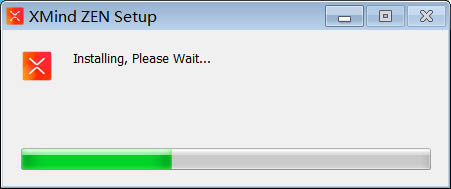
3、进入安装使用的界面,点击继续
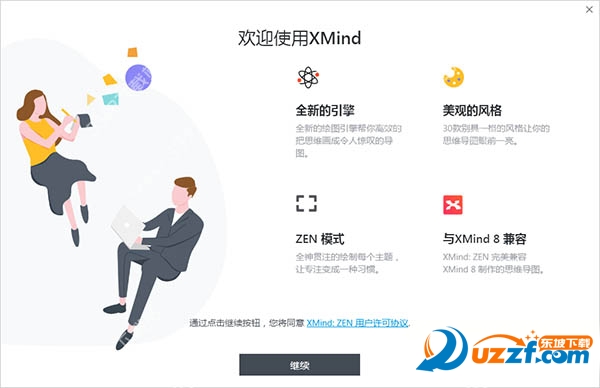
4、进入新建的界面,可以对您需要的模块进行快速的选择,点击创建即可
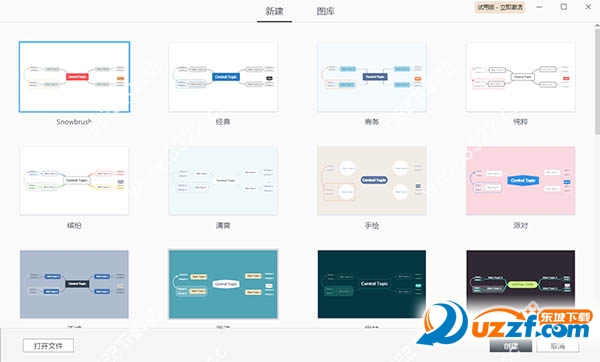
5、图库的界面支持对各种图形进行选择,支持打开

6、点击创建即可进入软件的主界面,可以对中心主题进行查看
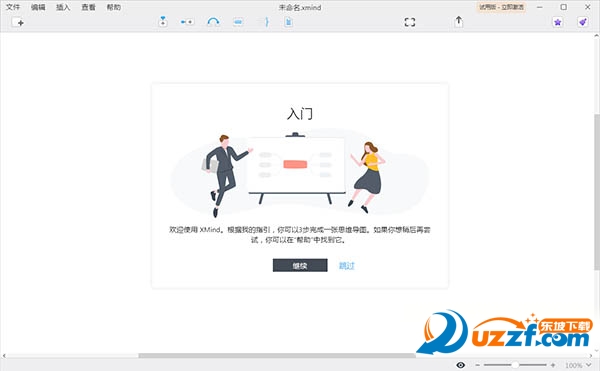
7、文件包括了新建、打开、最近打开、保存、另存为、设置密码、导入于、打印等
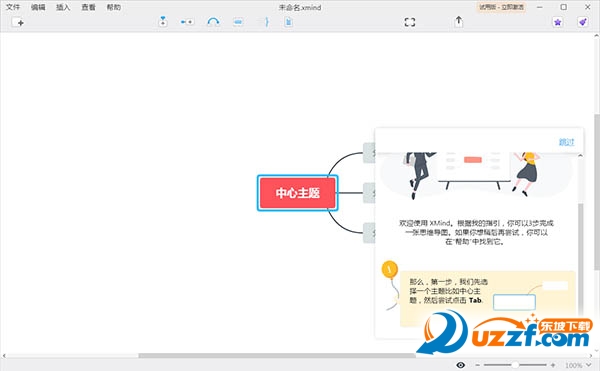
8、支持对打印机进行快速的设置,包括了打印机选择、份数、内容、页面尺寸等
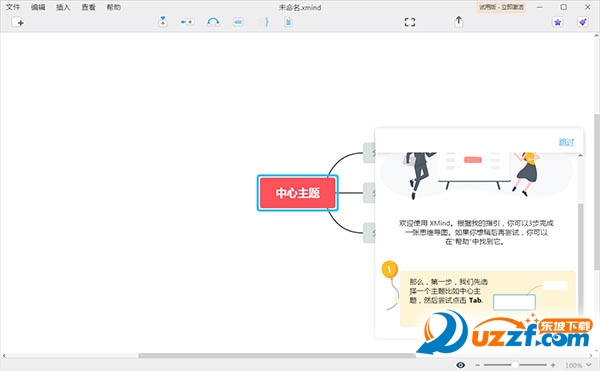
9、编辑包括了剪切、拷贝样式、前往中心主题、自由主题对齐等

XMind ZEN支持在多少台设备上使用
由于XMind ZEN完整版是对于使用设备的数量有所限制,订阅用户需要对关联过的设备进行管理。这篇文章就来给大家介绍一下XMind ZEN的使用设备数量限制,以及管理设备的相关操作。
设备限制
XMind ZEN 桌面版:一个XMind ID可以同时在两台电脑上激活使用XMind ZEN,windows和Mac都支持。
XMind for iOS版本:一个XMind ID可以激活一台iPhone和一台iPad。
如果您订阅的是XMind ZEN桌面版+iOS版本的套餐,那么您的XMind ID可以同时在两台电脑,一台iPhone和一台iPad上使用XMind ZEN。
设备管理
您可以用您的XMind ID登录xmind.cn.,进入个人账户管理页面,选择“设备管理”。在那里,您可以查看到您登录过的所有设备的信息。点击设备后的“取消授权”,就可以取消您的XMind ID与该设备的关联。
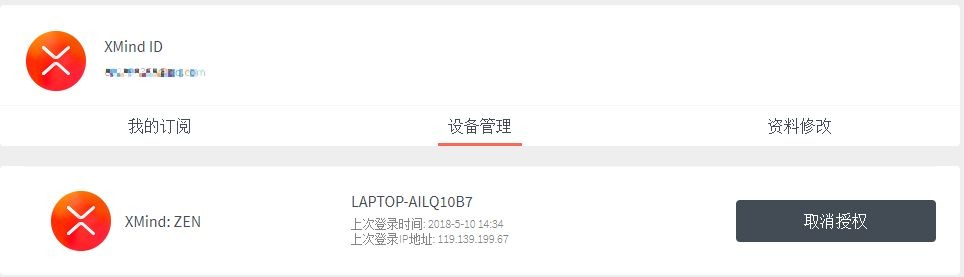
由于XMind ZEN的使用设备有限制,如果您的XMind ID登录的设备数量超过限制,我们的程序会向您作出提示。
XMind ZEN桌面版:如果您已经在两台电脑上登录了XMind ZEN,现在需要在第三台电脑上使用XMind ZEN。在您输入完账户密码选择登录时,程序会弹出对话框,让您选择取消关联一台之前已经登录激活的电脑。取消关联后,您方可登录激活进第三台设备。
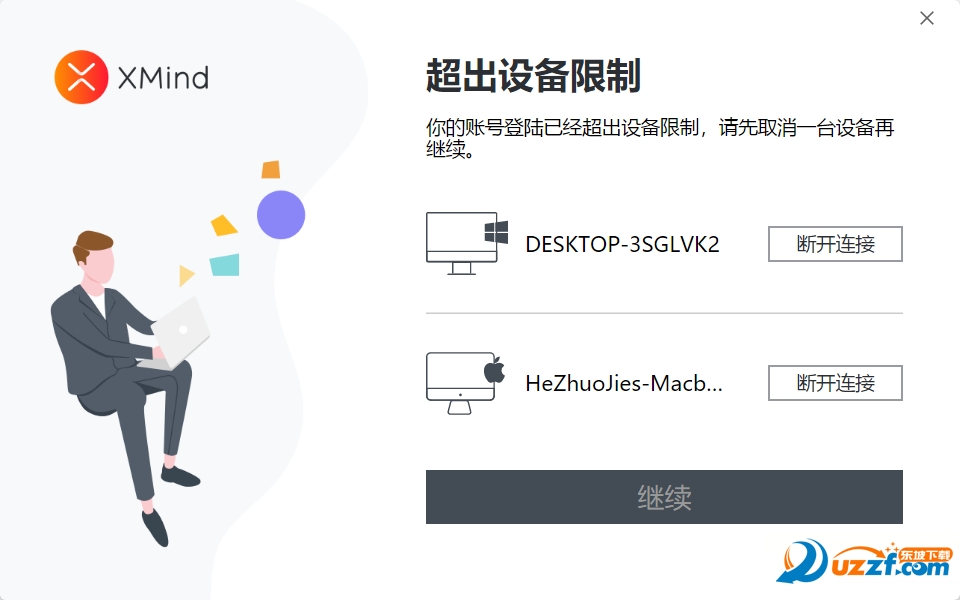
XMind for ios版:如果您已经登录激活了一台iPad,此时想要在第二台iPad上使用XMind。您输入账户密码后,可以直接成功登录。但第一台iPad会提示您已在另一台设备上登录,第一台iPad的登录状态解除。

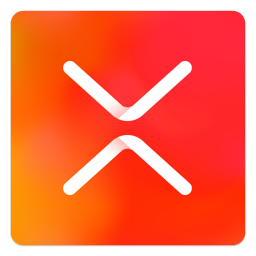



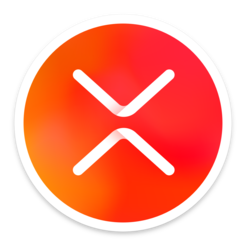


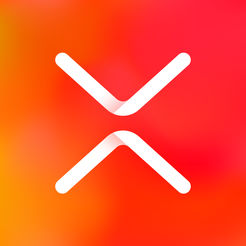







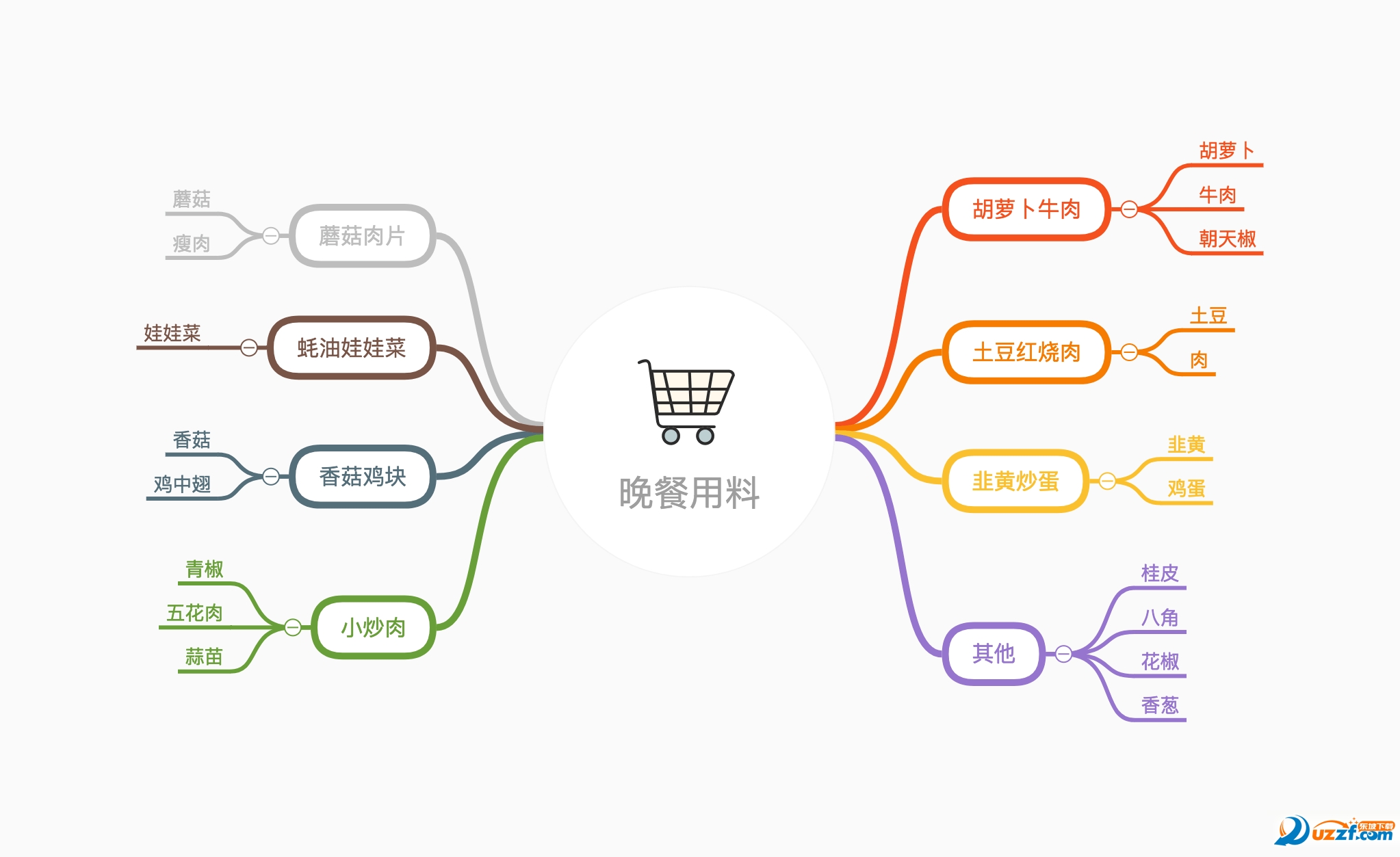
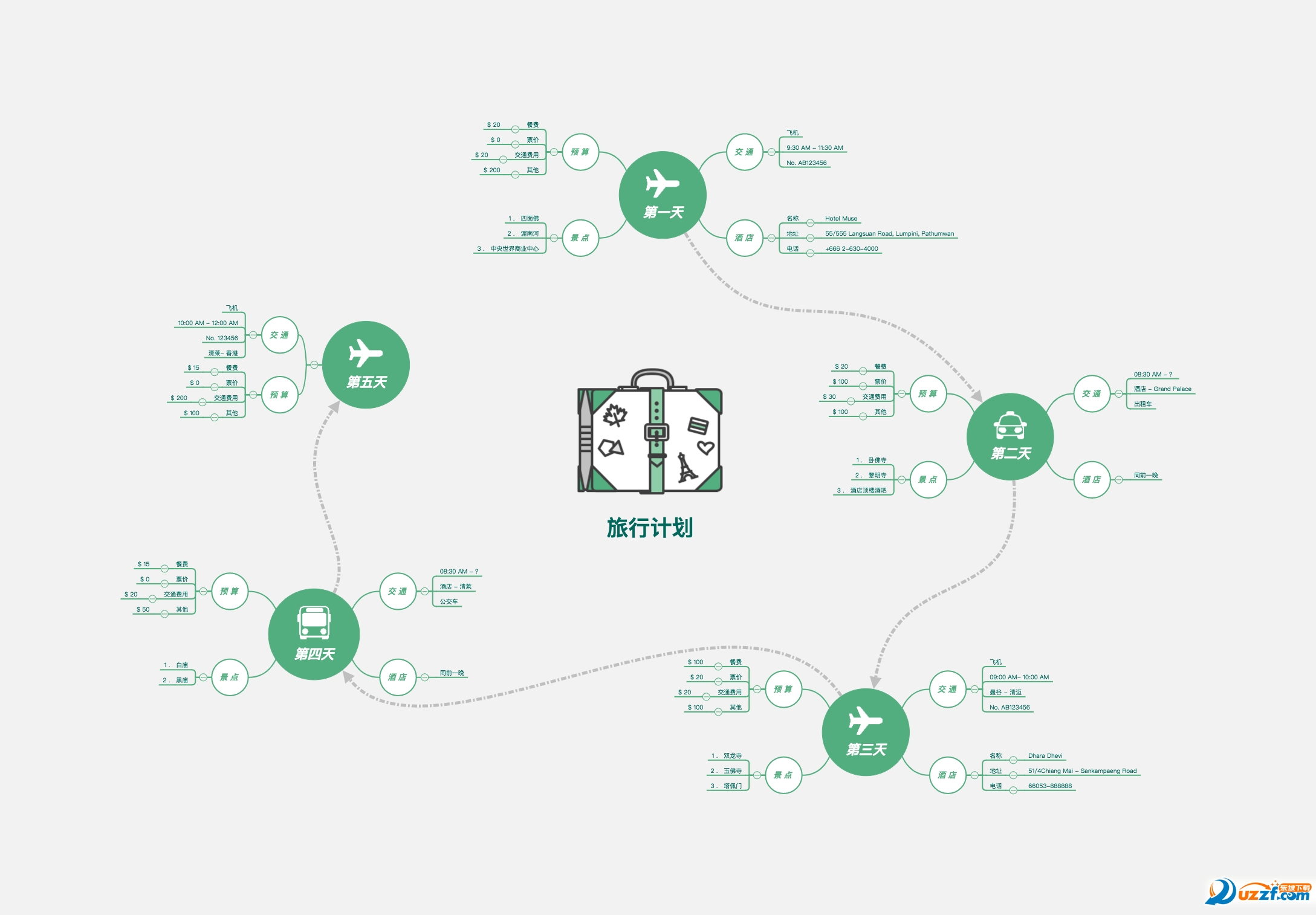
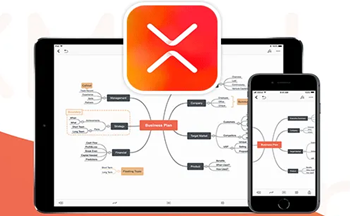
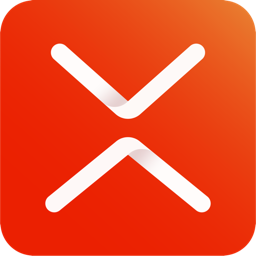 下载
下载 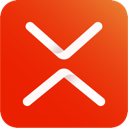 下载
下载 
 下载
下载  下载
下载 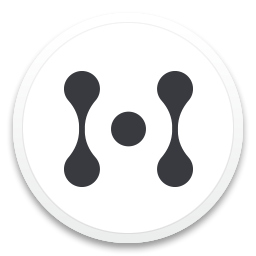 下载
下载  下载
下载  下载
下载  联想扫描王电脑版1.0.0.4 官方版
联想扫描王电脑版1.0.0.4 官方版
 聚连会议电脑版1.8.3.12 官方pc版
聚连会议电脑版1.8.3.12 官方pc版
 中通宝盒电脑版8.20.4 官方版
中通宝盒电脑版8.20.4 官方版
 展讯通客户端电脑版1.0.9 官方版
展讯通客户端电脑版1.0.9 官方版
 不坑盒子word插件最新版
不坑盒子word插件最新版
 精臣云打印电脑版3.10.3 官方最新版
精臣云打印电脑版3.10.3 官方最新版
 极连快传PC版1.1.0 官方版
极连快传PC版1.1.0 官方版
 WPS Office 2019专业增强版11.8.2.11718 集成序列号版
WPS Office 2019专业增强版11.8.2.11718 集成序列号版
 XMind思维导图2022绿色破解版12.0.3 免费版
XMind思维导图2022绿色破解版12.0.3 免费版
 岸途写作官方版3.2.2 最新版
岸途写作官方版3.2.2 最新版
 天翼云电脑(政企版)1.37.0 官方版
天翼云电脑(政企版)1.37.0 官方版
 StickyNote桌面便签0.9 电脑版
StickyNote桌面便签0.9 电脑版
 福昕风腾pdf套件金山版6.0.6.0715 官方永久授权版
福昕风腾pdf套件金山版6.0.6.0715 官方永久授权版
 OfficePLUS插件(微软ppt模板插件)官方最新版
OfficePLUS插件(微软ppt模板插件)官方最新版
 公文写作神器(含1800公文模板+素材库)2.8.2.21 免费版
公文写作神器(含1800公文模板+素材库)2.8.2.21 免费版
 永中office2019电脑版9.0.1480.131 个人免费版
永中office2019电脑版9.0.1480.131 个人免费版
 Skylark文本编辑器v2.0.6 中文绿色版
Skylark文本编辑器v2.0.6 中文绿色版
 wps2019去广告纯净版11.8.2.11019 特别版
wps2019去广告纯净版11.8.2.11019 特别版
 wps2022秋季更新版11.1.0.12763 官方版
wps2022秋季更新版11.1.0.12763 官方版
 spss26和谐版(IBM SPSS Statistics 26)中文破解版
spss26和谐版(IBM SPSS Statistics 26)中文破解版
 office2021永久破解版(Microsoft Office 2021)免费版
office2021永久破解版(Microsoft Office 2021)免费版
 金山文档电脑版3.7.9 官方正式版
金山文档电脑版3.7.9 官方正式版
 石墨文档pc版3.2.0 正式版
石墨文档pc版3.2.0 正式版
 钉钉电脑客户端7.0.0.60533 最新版
钉钉电脑客户端7.0.0.60533 最新版
 语雀客户端1.3.5 官方PC版
语雀客户端1.3.5 官方PC版
 闪布办公软件3.3.3 官方版
闪布办公软件3.3.3 官方版
 迅捷pdf转换器免费版8.9.4.1 最新版
迅捷pdf转换器免费版8.9.4.1 最新版
 笔神写作电脑版3.1.12 官方pc版
笔神写作电脑版3.1.12 官方pc版
 壹写作电脑版4.9.8 官网PC版
壹写作电脑版4.9.8 官网PC版
 橙瓜码字pc版1.6.9 官方版
橙瓜码字pc版1.6.9 官方版
 苏宁聚力(LionLink)客户端1.1.1电脑版
苏宁聚力(LionLink)客户端1.1.1电脑版
 wps office 2020官方正版13.0.503.101 正式版【64位】
wps office 2020官方正版13.0.503.101 正式版【64位】
 teamviewer企业破解版15.10.5 免费版
teamviewer企业破解版15.10.5 免费版
 多益云企业通讯办公平台2.5.000 官方最新版
多益云企业通讯办公平台2.5.000 官方最新版
 哨子办公电脑客户端4.1.58 官方版
哨子办公电脑客户端4.1.58 官方版



 office2021安装包(Office 2021 LTSC专业增强
office2021安装包(Office 2021 LTSC专业增强 office2007官方版(office2007中文免费版)完
office2007官方版(office2007中文免费版)完 office2021专业增强版(Microsoft Office 20
office2021专业增强版(Microsoft Office 20 visio2021(Microsoft Visio 2021专业增强版
visio2021(Microsoft Visio 2021专业增强版 office2019专业增强版(Microsoft Office201
office2019专业增强版(Microsoft Office201 office2016专业增强版(Microsoft Office Pr
office2016专业增强版(Microsoft Office Pr visio2016官方版(visio professional 2016)
visio2016官方版(visio professional 2016) office2010安装包(Office Professional Plu
office2010安装包(Office Professional Plu office2016中文免费版64位官方版
office2016中文免费版64位官方版